อัปเกรดเวอร์ชัน Google Chrome
Google Chrome จะอัปเดตโดยอัตโนมัติเมื่อมีเวอร์ชันใหม่บนอุปกรณ์ เพื่อดูแลให้ผู้ใช้งานได้รับการป้องกันจากการอัปเดตการรักษาความปลอดภัยล่าสุด โดยปกติการอัปเดตจะเกิดขึ้นเมื่อมีการปิดและเปิดเบราว์เซอร์ใหม่ แต่หากเบราว์เซอร์ไม่มีการอัปเดตอัตโนมัติ คุณสามารถ อัปเกรดเวอร์ชัน Google Chrome เองได้ ขั้นตอนมีดังนี้
1. วิธี อัปเกรดเวอร์ชัน Google Chrome โดยเปิดเบราว์เซอร์ Google Chrome
ทำการเปิดเบราว์เซอร์ Google Chrome

2. เข้าไปอัปเกรดที่ About Google Chrome
กดที่ไอคอนจุดสามจุดมุมบนด้านขวา > เลือกขอความช่วยเหลือ (Help) > เลือกเกี่ยวกับ Google Chrome (About Google Chrome)
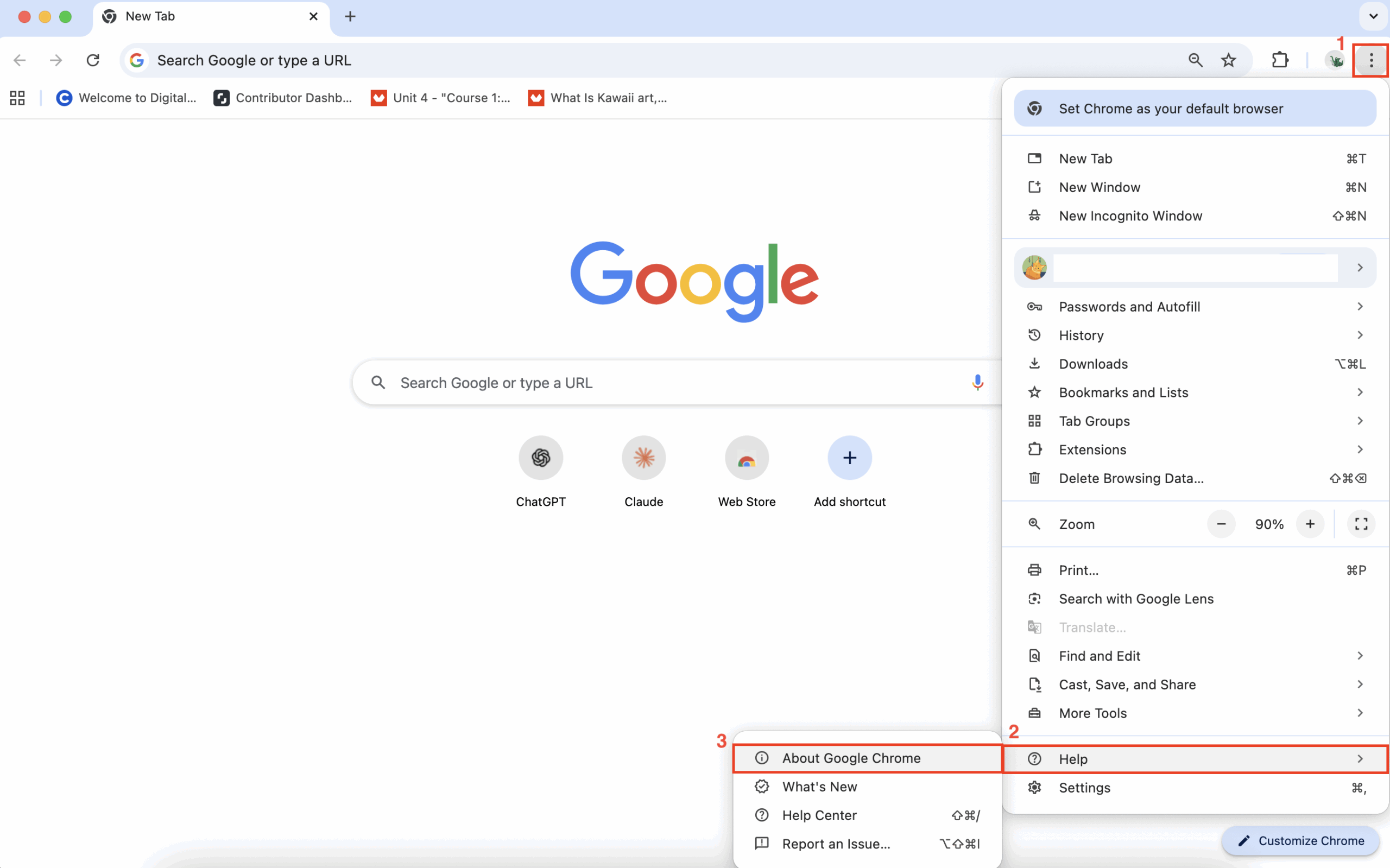
3. เบราว์เซอร์จะทำการโหลดมาหน้าตั้งค่าเกี่ยวกับ Google Chrome
ระบบจะพามาที่หน้าเกี่ยวกับ Google Chrome ซึ่งตอนโหลดเบราว์เซอร์จะทำการอัปเกรดเวอร์ชันให้อัตโนมัติ
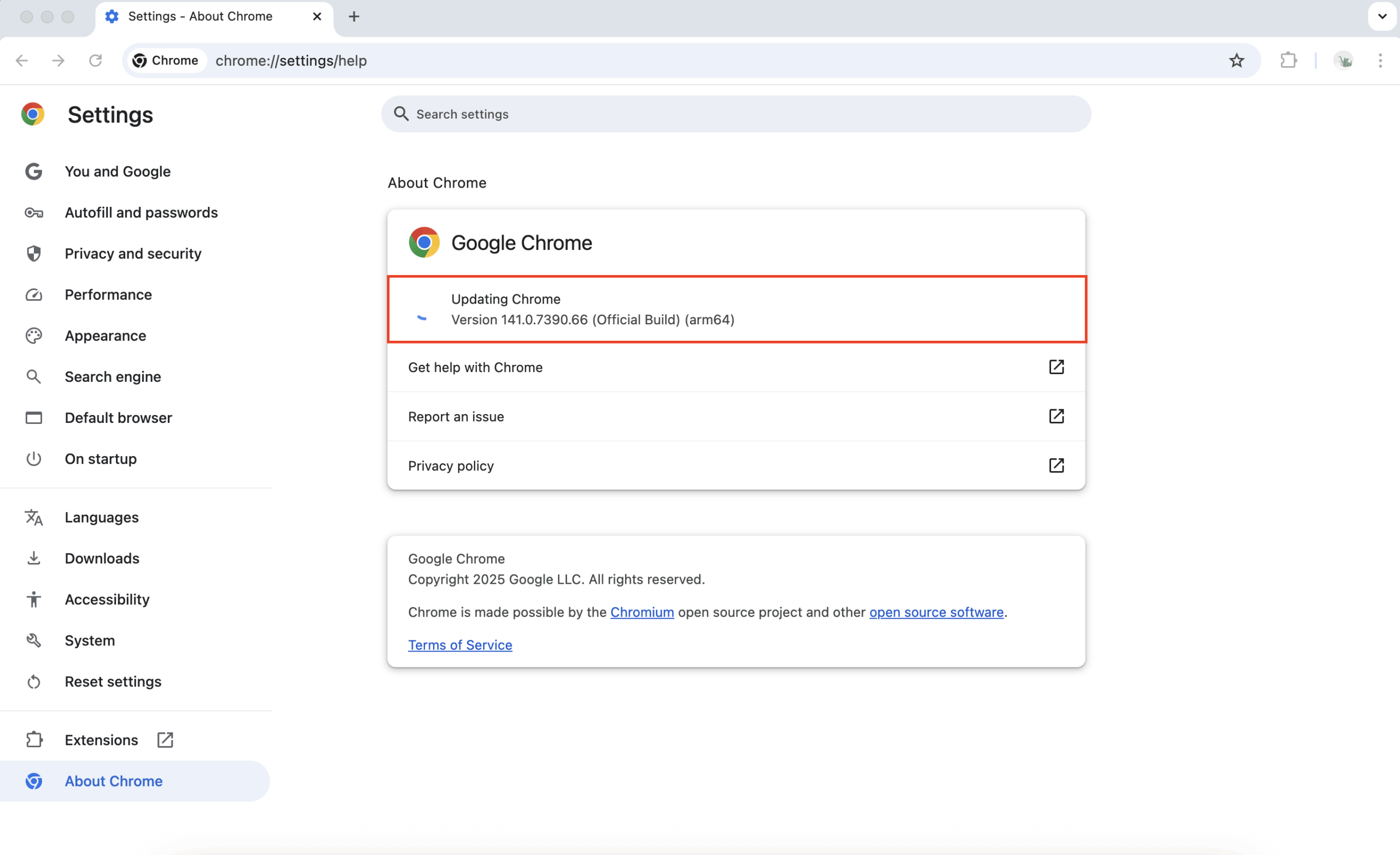
4. ทำการปิดเบราว์เซอร์ และทำการเปิดเบราว์เซอร์ใหม่อีกครั้ง
เมื่อเบราว์เซอร์ทำการอัปเกรดเวอร์ชันใกล้เสร็จเรียบร้อยแล้ว จะมีข้อความขึ้นแจ้งให้ทำการปิดเบราว์เซอร์ และทำการเปิดเบราว์เซอร์ใหม่อีกครั้ง ซึ่งในขั้นตอนนี้ ให้คลิกปุ่ม เปิดใหม่ (Relaunch)
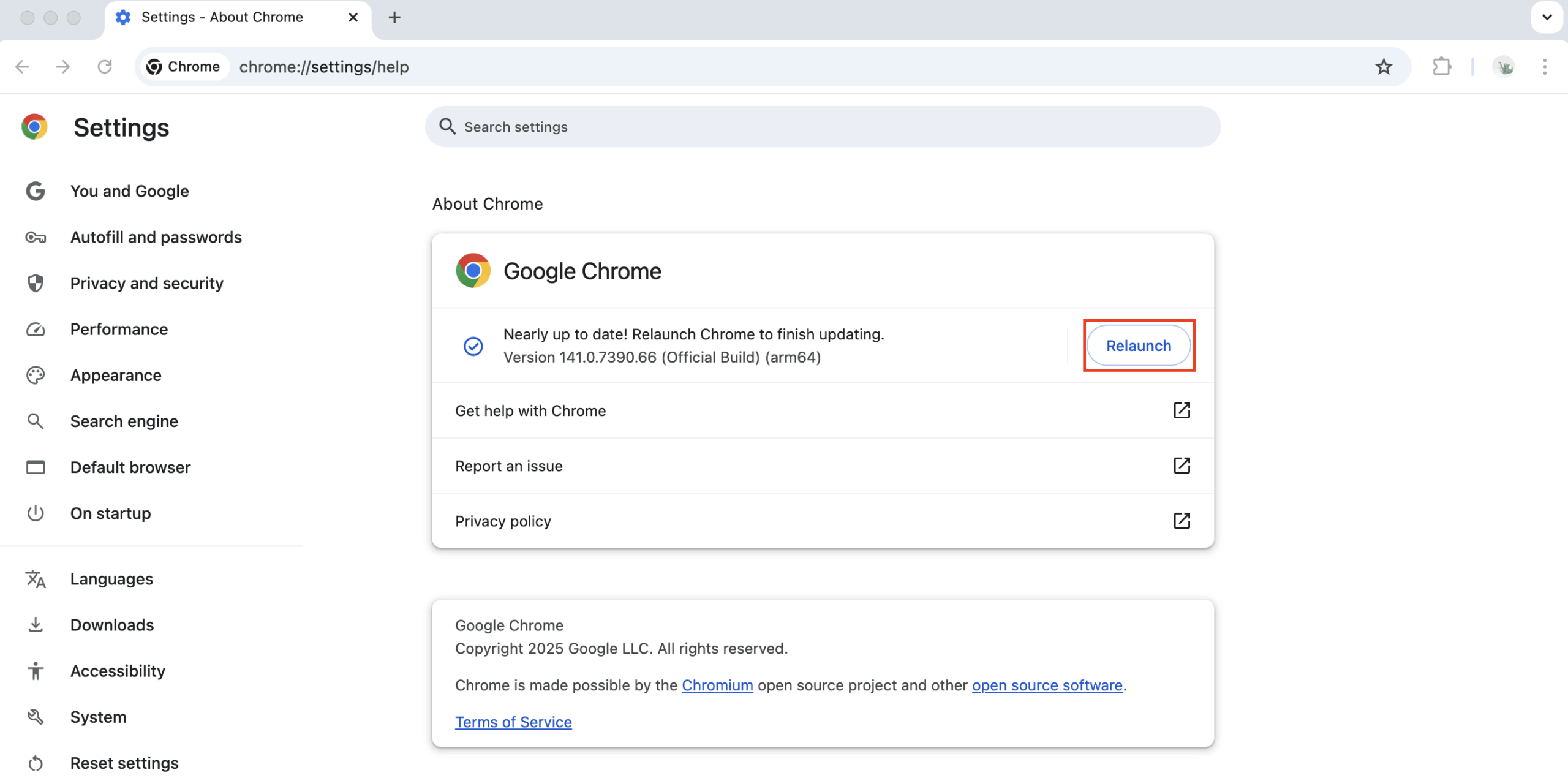
5. เบราว์เซอร์จะแสดงว่าทำการอัปเดตเรียบร้อยแล้ว
เมื่อเบราว์เซอร์ทำการอัปเดตเรียบร้อยแล้ว จะขึ้นข้อความแจ้งว่าเป็นเวอร์ชั่น …..* (รุ่นที่เป็นทางการ)
หมายเหตุ สาเหตที่ใส่เป็นจุด เพราะช่วงเวลาที่ทำการกดอัปเดต เวอร์ชั่นที่ขึ้นแสดงอาจไม่ตรงกับรูปภาพที่แนบข้างล่าง
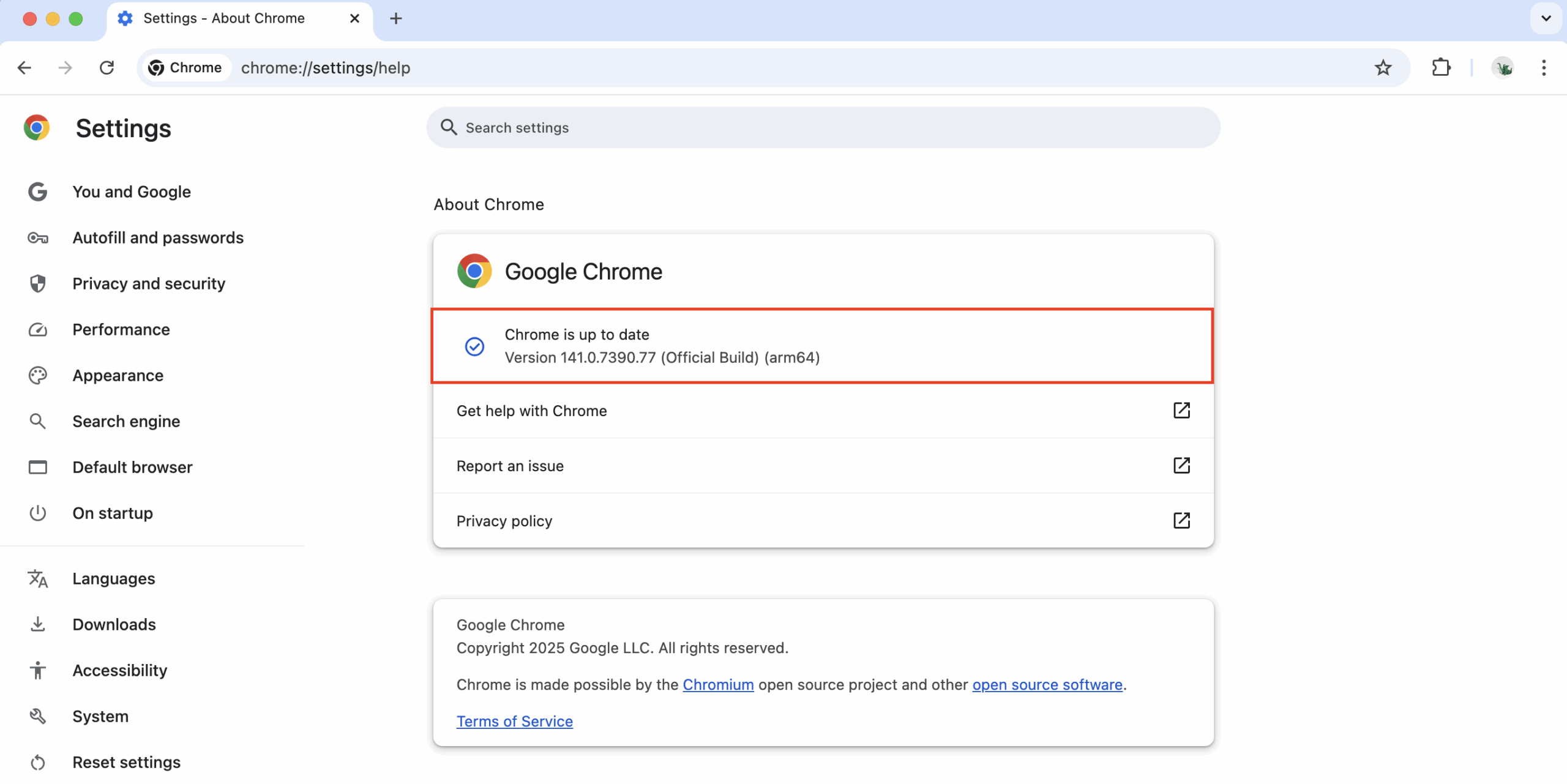
– จบขั้นตอนการอัปเกรดเวอร์ชัน Google Chrome –